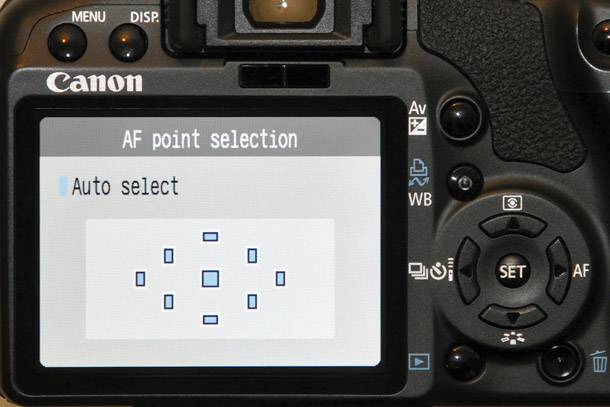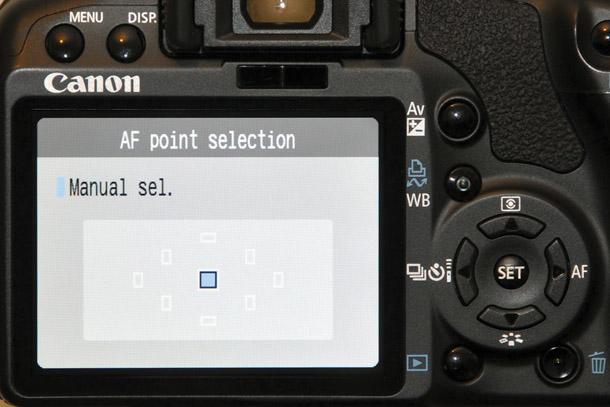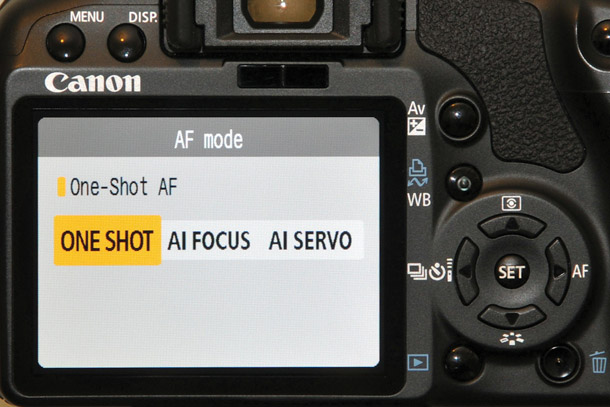- Точки фокусировки. Как грамотно их использовать?
- Принцип работы Автофокуса
- Различные возможности фокусировки
- Автоматический выбор точек
- Одноточечный режим фокусировки
- Изменение точек фокусировки
- Режимы фокусировки
- Когда использовать ту или иную точку фокусировки
- Автоматический выбор
- Центральная точка фокусировки
- Верхняя точка фокусировки
- Диагональ точек фокусировки
- Граничные точки фокусировки
- Как выбрать лучшую точку автофокусировки
- Зафиксировать точку
- Следящий автофокус
- Быстрый выбор точки фокусировки
- Метод фокусировки с использованием одной точки. Вариант 1 (классический).
- Метод фокусировки с использованием одной точки. Вариант 2 (усовершенствованный).
- Настройка способа 2
- Режимы фокусировки
- Кнопка спуска затвора
- Режим AI Servo AF
- Пользовательская функция
- Режим AI Focus
- Режимы автофокусировки
- Выбор режима автофокусировки
- Ручная фокусировка
- Как выбрать режим автофокусировки ?
Точки фокусировки. Как грамотно их использовать?
Правильное использование фокусировки, ручной или автоматической, может решить или предотвратить много проблем в фотографировании, с которыми вы сталкиваетесь ежедневно. Но легче сказать, чем сделать, не так ли? В нашей сегодняшней статье мы постараемся рассказать вам обо всех секретах использования точек фокусировки. Кроме того, мы поговорим о том, что вам нужно знать, используя ту, или иную точку автоматической фокусировки.
Фокусировка не может быть простой. Используя любой из основных режимов съемки — автоматический, портрет или пейзаж — ваша камера делает всю работу за вас. Но это слишком легко, и не профессионально. Казалось все просто, следует наполовину нажать на кнопку спуска затвора, сфокусироваться и сделать кадр. Тогда почему же многие снимки выходят смазанными и размытыми? Ответ заключается в том, что система автофокуса действительно работает, но не всегда так, как нам хочется.
Обычно, в зеркальном фотоаппарате, начального или среднего класса, есть девять точек фокусировки, которые разбросаны на определенном расстоянии друг от друга.
Всегда есть одна точка автофокусировки в центре, затем две точки сверху и снизу и по три точки с правой и левой стороны, две из которых находятся на одном уровне, а одна, прижата к краю кадра. Более продвинутые камеры имеют еще дополнительные шесть точек, хотя они, в отличие от первых девяти, не могут быть выбраны вручную.
Принцип работы Автофокуса
Для достижения автофокуса при съемке в различных режимах камеры, используется информация от всех девяти точках автофокусировки. Камера определяет расстояние от каждой части сцены из камеры, выбирает ближайший объект, который совпадает с точкой автофокусировки и блокирует автофокус в данном положении.
Это нормально и очень полезно, если вы хотите, сосредоточиться на ближайших объектах в кадре, но ведь так бывает не всегда, не так ли? Предположим, вы снимает красивый пейзаж, но при этом хотите сфокусироваться на цветке, который находится на переднем плане. Что делать в этом случае? — В таких случаях лучше выбрать режим ручной фокусировки.
Различные возможности фокусировки
Автоматический выбор точек
По умолчанию, ваша зеркалка использует все точки автофокусировки в каждом режиме съемки, но часто вы можете выбрать точки фокусировки вручную. Нажмите кнопку выбора точек автофокусировки, а именно кнопку в верхнем правом углу задней панели камеры (расположение может меняться в зависимости от марки камеры) и на экране появится подтверждение, что сейчас используется режим многоточечной автофокусировки Auto Select.
Одноточечный режим фокусировки
Для переключения между автоматическим режимом фокусировки и ручной фокусировкой нажмите на кнопку выбора точек фокусировки, как и в предыдущем шаге, но затем нажмите «Установить». Теперь камера перейдет в режим использования только одной точки фокусировки. Что бы вернуться в многоточечный режим проделайте все тоже самое.
Изменение точек фокусировки
Вы не ограничены в использовании только центральной точки фокусировки в ручном режиме управления. После переключения в автоматический режим по одной точке, вы можете использовать клавиши со стрелками, чтобы выбрать любую другую, доступную точку фокусировки. Чтобы вернуться к центральной точке снова нажмите кнопку «Установить».
Режимы фокусировки
Руководство по выбору точки фокусировки работает в любом режиме фокусировки, так что вы можете использовать или одну точку, или несколько в зависимости от того снимаете ли вы неподвижный, или движущийся объект. Выберите наиболее подходящий режим фокусировки.
Когда использовать ту или иную точку фокусировки
Автоматический выбор
Если вы хотите сфокусироваться на ближайшем объекте и вам необходимо быстро реагировать на происходящее вокруг, режим Auto Select будет для вас прекрасным вариантом. Это экономит время, так как в данном случае вы не будете заняты выбором той, или иной точки, кроме того, в этом режиме хорошо снимать движущиеся объекты.
Центральная точка фокусировки
Центральная точка фокусировки является наиболее чувствительной к освещению и наиболее точной из всех, поэтому она отлично подходит для использования при очень низком уровне освещения, или наоборот, при очень ярком свете. В то время, как использование других точек может привести к худшим результатам. Центральная точка также идеально подходит для тех случаев, когда основной объект находится в центре кадра.
Верхняя точка фокусировки
Когда вы фотографируете пейзаж, и для вас важно сделать акцент на более отдаленных объектах и областях сцены, а не на переднем плане, то лучше всего использовать верхнюю точку фокусировки. В данном случае, объекты переднего плана будут более размытыми, а объекты, находящиеся на большом расстоянии четкими и резкими.
Диагональ точек фокусировки
Портреты получаются особенно хорошо, когда объект съемки находится не в центре кадра, а немного сбоку. Снимая портрет, или в горизонтальной, или в вертикальной ориентации, выберите соответствующие точки фокусировки, расположенные по диагонали и сфокусируйтесь на одном из глаз объекта съемка. Если лицо ввернуто в три четверти, то фокусируйтесь на том глазе, который расположен ближе к камере.
Граничные точки фокусировки
Точки фокусировки, расположенные в дальней левой и правой стороне кадра очень удобны, в тех случаях, когда вы хотите, сделать изображение переднего плана более размытым, а определенные объекты, находящиеся более отдаленно, на границах снимка более четкими.
Как выбрать лучшую точку автофокусировки
В то время как для большинства из нас, девять возможных точек фокусировки будет более чем достаточно, такие высококачественные камеры как Canon EOS-1D X, оснащены невероятным количеством точек фокусировки, а именно 61 точкой. Вы можете выбрать даже несколько точек фокусировки в малых группах.
Когда точек фокусировки так много, выбор самой оптимальной точки, может оказаться сложным. Часто, кажется что, проще всего использовать центральную точку фокусировки, сфокусироваться, затем слегка нажать на кнопку спуска затвора для достижения фокуса.
Вы можете заблокировать настройки фокусировки, удерживая кнопку спуска затвора, создать композицию кадра, а затем полностью нажать на кнопку спуска затвора, чтобы сделать снимок. Это часто работает, но не всегда это может быть лучшим вариантом.
Основная проблема с использованием только центральной точкой фокусировки заключается в том, что информация об освещении и значение экспозиции устанавливаются одновременно. То есть, например, вы фокусируетесь сначала на объекте, который находится в тени, а затем быстро переключаетесь на объект, находящийся на солнце, то в этом случае изображение будет переэкспонированным.
Зафиксировать точку
Вы можете нажать на AE Lock, затем создать композицию кадра, благодаря этому камера будет учитывать постоянно меняющиеся условия освещения. При этом вам следует держать зажатой кнопку спуска затвора, чтобы сохранить фокус заблокированным.
Но это, как правило, легче выбрать точку автофокусировки, которая ближе к той области на которой вам требуется сфокусироваться, поэтому любое последующее движение камеры будет минимальными
Выбор наиболее подходящей точки автофокусировки не только обеспечивает более точный замер освещенности, он также уменьшает дрожание камеры, после того, как точка фокусировки была зафиксирована. Кроме того, точки фокусировки размещены на дисплее, соблюдая правило третей, которое способствует созданию правильной композиции.
Следящий автофокус
В отличие от режима фокусировки с одной точкой, которая блокирует настройку фокуса, как только фокусировка будет получена, режим AI Servo автоматически отслеживает движущиеся объекты. Режим фиксирует движение детей и домашних животных во время игры, или гоночные автомобили, или жизнь дикой природы, в этот момент камера фокусируется по мере необходимости, не упуская из виду объект съемки.
Было бы чудесно, если бы можно было выбрать одну точку фокусировки, которая соответствует положению движущегося объекта, но это часто требует невероятной устойчивости рук и почти сверхчеловеческих возможностей техники.
Переключитесь в режим многоточечный режим фокусировки Auto Select, если у вас камера Canon и AI Servo AF или AF-C, если у вас камера Nikon или Pentax. В данном случае камера будет сосредоточена на движущемся объекте и будет следить за его перемещением с использованием только центральной точкой автофокусировки.
Если объект отклонится от центра кадра, другие, соответствующие его положению точки автофокусировки будут автоматически использоваться по мере необходимости, так что камера может продолжить отслеживание движения.
Источник
Быстрый выбор точки фокусировки
Одним из способов значительно улучшить качество ваших снимков и приобрести больший контроль за процессом съемки является способ использования одной точки фокусировки, по вашему выбору. Почему именно одна точка? Ведь современные камеры обладают хорошей системой полностью автоматической наводки на резкость! Да потому, что камера сама не в состоянии определить, на какой объект нужно фокусироваться. В соответствии с алгоритмом, она выбирает либо ближайший, либо наиболее контрастный объект. В результате резким на снимке может оказаться совсем не то, что нужно, особенно при съемке с малой глубиной резкости, например длиннофокусным объективом со светосилой 2,8 или объективом 50 мм с диафрагмой 1,4. Это сравнимо с тем, если бросить наугад горсть дротиков для дартса, в надежде попасть в яблочко. К примеру, если вы снимаете объективом 50 мм с диафрагмой 1,4 с расстояния 5 метров, глубина резко изображаемого пространства составит всего 9 см! Поэтому если выбор точки фокусировки осуществляет автоматика, вероятность ошибки очень высока.
Примечание: рисунки в статье приведены для камеры CanonEOS 5DMkII. Для других камер вид меню и настроек могут отличаться.
Метод фокусировки с использованием одной точки. Вариант 1 (классический).
Многие из начинающих фотографов даже не знают, что можно выбирать одну желаемую точку для фокусировки из всей сетки точек. Из тех же, кто знает про этот метод, 80-90% действуют по такой схеме. Нужно нажать кнопку (она обозначена цифрой 1) для активизации сетки фокусировки. Затем джойстиком выбрать нужную точку, глядя в видоискатель (шаг 2). После этого нажмите кнопку AF-ON, и выбранная вами точка будет мигать в момент наводки на резкость.
Метод фокусировки с использованием одной точки. Вариант 2 (усовершенствованный).
Метод 1 не является лучшим и вот почему. Всегда ли у нас есть время, чтобы произвести целых три действия с кнопками? Далеко не всегда, особенно в репортажной съемке. Все это можно сделать проще и быстрей. Этот способ предлагает изменить некоторые пользовательские настройки в вашей камере. В настройках включить выбор точки фокусировки джойстиком и отключить кнопку активизации сетки. Теперь вы сможете выбирать точку фокусировки, перемещая джойстик, не отрываясь при этом от видоискателя. Для возврата ко всей сетке нужно нажать кнопку выбора сетки.
Настройка способа 2
Для того чтобы использовать второй способ, перейдите в меню Пользовательские функции в предпоследнем разделе меню. Выберите C.FnIII:Autofocus/ Drive. Нажмите кнопку SET чтобы войти в меню.
Настройка Normal означает нормальный режим, когда вы работаете по первому способу, сначала активизируя сетку точек, а затем выбирая нужную точку. Перейдите на режим 1 Multi-controller direct.Теперь нажмите кнопку SET. Сейчас вы сможете выбирать любую точку фокусировки, пользуясь только джойстиком. Вуаля!
Источник
Режимы фокусировки
Режим фокусировки, в котором все обычно работают — One Shot AF. Он подходит любому статичному сюжету, а иногда и медленно движущимся объектам. Когда вы снимаете в режиме One Shot AF, вы производите композицию сюжета с помощью видоискателя и наполовину нажимаете кнопку спуска затвора. Включается автофокусировочная система и объектив фокусируется прямо на основной объект съёмки. На этой стадии загорается зелёный огонёк, подтверждающий фокусировку, а также можно слышать и звуковое подтверждение.
Как только камера установила точку фокусировки, она блокирует её. Если вы не отпустите палец с кнопки спуска затвора, фокусировка не изменится — даже, если вы переместите камеру. Эта полезная функция называется «Focus Lock». Она позволяет вам сначала сфокусироваться на какой-либо точке вне сюжета, а затем повернуть камеру и произвести композицию. К примеру, представьте, что вы фотографируете пейзаж. Камера может захотеть сфокусироваться на самых дальних холмах, а вы хотите увеличить глубину резкости, сфокусировавшись на точке, которая находится ближе к камере. Всё, что вам нужно сделать — немного наклонить камеру вниз, чтобы в поле зрения попала эта точка. Теперь наполовину нажмите кнопку спуска затвора, убедитесь, что камера произвела фокусировку (загорится зелёный подтверждающий огонёк), и держите кнопку спуска затвора наполовину нажатой в то время, как производите композицию вашего пейзажа.
У режима One Shot AF есть ещё одна полезная функция. Камера не даст произвести съёмку, если объектив не сфокусировался. Если сигнал подтверждения фокусировки мигает — значит, объективу не удалось сфокусироваться и после полного нажатия на кнопку спуска затвора ничего не произойдёт.
Кнопка спуска затвора
 | Кнопка спуска затвора вашей камеры EOS фактически является двухпозиционным электрическим переключателем. Частичное нажатие на кнопку активизирует первый выключатель (Canon называет его SW-1). После первого нажатия включаются системы автофокусировки и экспозамера. В условиях недостаточного освещения (в зависимости от выбранного режима съёмки) может подняться встроенная вспышка. Для того, чтобы помочь камере сфокусироваться в условиях недостаточного освещения, может загореться лампа подсветки автофокусировки. Полное нажатие на кнопку спуска затвора активизирует второй выключатель (SW-2) и запускает следующую цепочку действий: |
- зеркало, находящееся внутри камеры, поднимается вверх, чтобы световой поток мог достигнуть задней части камеры
- запускается механизм затвора — шторки открываются и плёнка (или цифровой сенсор) начинает получать световой поток
- если поднята встроенная вспышка или на камере установлена и включена внешняя вспышка Speedlite — срабатывает вспышка
- зеркало опускается на своё прежнее положение
- затвор возвращается в начальное положение и готов к следующей экспозиции
Режим AI Servo AF
Режим AI Servo AF — фактически тот же One Shot AF, только без блокировки фокуса. Объектив автоматически перефокусируется каждый раз, когда изменяется расстояние между камерой и объектом съемки. Эта функция очень полезна при фотографировании движущихся объектов. Наиболее часто этот режим применяется в спортивной съёмке. Однако пользоваться им нужно с осторожностью. В этом режиме вы можете сделать кадр даже тогда, когда объектив ещё не сфокусировался, либо не смог сфокусироваться. Кроме того, если между камерой и объектом съёмки появится какой-нибудь перемещающийся объект — объектив может сфокусироваться на объект, находящийся ближе к камере. Всё это может привести к расфокусированным изображениям.
В режиме AI Servo AF зелёный огонёк, подтверждающий фокусировку, загораться не будет, а также вы не услышите подтверждающий писк (даже если он включен). Впрочем, как в режиме One Shot AF, так и в AI Servo AF зелёный огонёк будет мигать, если камера не может сфокусироваться на объекте съёмки.
Между фокусировкой объектива и срабатыванием затвора происходит небольшая задержка. Хотя она измеряется долями секунды, её можно принять во внимание при съёмке быстро движущихся объектов — к примеру, гоночная машина на скорости 160км/ч проезжает примерно 4.5м за 1/10с. Это означает, что хотя машина могла быть в фокусе в момент нажатия кнопки затвора, она может быть не в фокусе в момент открытия самого затвора.
Многие камеры EOS решают эту проблему с помощью технологии предугадывающей фокусировки. Камера измеряет расстояние до объекта съёмки каждый раз, когда объектив перефокусируется. Анализируя эти данные, камера может просчитать скорость и направление движения объекта. Далее она экстраполирует полученную информацию, чтобы определить, где окажется объект съёмки в момент срабатывания затвора. Далее камера перефокусирует объектив на вычисленное расстояние, чтобы объект съёмки был в фокусе в момент экспозиции. Режим предугадывающей фокусировки активизируется автоматически, когда в нём возникает потребность.
Пользовательская функция
В режиме One Shot AF частичное нажатие на кнопку спуска затвора включает систему автофокусировки. Как только камера сфокусировалась, она будет сохранять эту фокусировку пока вы продолжаете нажимать на кнопку спуска затвора. Это означает, что вы можете сфокусироваться на произвольной точке, а затем можете повернуть камеру и произвести композицию сюжета без изменения фокусировки.
Блокировка фокуса эффективна в том случае, если основной объект съёмки недостаточно освещён, либо недостаточно контрастен, чтобы объектив мог на нём сфокусироваться. В этом случае вы фокусируетесь на любом другом объекте, находящемся на том же расстоянии от камеры, что и основной объект съёмки.
Режим блокировки фокуса недоступен в AI Servo AF — объектив будет постоянно перефокусироваться по мере того, как вы перемещаете камеру. Однако, установка функции CF 4-2 в камерах EOS 1N и 1V позволяет приостановить автоматическую перефокусировку в режиме AI Servo AF, нажав кнопку AE Lock.
Режим AI Focus
Третий режим фокусировки — AI Focus — на самом деле является комбинацией первых двух. Большую часть времени камера находится в режиме One Shot AF, но если сенсор фокусировки определяет, что основной объект съёмки движется, камера автоматически переключается в режим AI Servo AF и начинает следить за объектом.
Как камера определяет, что объект съёмки движется ? Как только мы до половины нажимаем кнопку спуска затвора, начинает постоянно работать сенсор фокусировки. Если расстояние фокусировки меняется, камера определяет, что объект движется — и может определить скорость движения. Как только эта скорость превышает некий порог — камера переключается в режим AI Servo AF.
Обычно режим AI Focus используется на недорогих моделях EOS — предполагается, что этим режимом пользуются люди с небольшим опытом в фотографии. С использованием AI Focus мы можете сосредоточиться на сюжете, а камера выберет за вас наилучший режим съёмки.
На некоторых моделях различные режимы автофокусировки устанавливаются камерой, исходя из выбранного режима съёмки — к примеру, One Shot для режима пейзажа и AI Servo для спортивного режима.
Все объективы линейки EF поддерживают автофокусировку. Тем не менее, в системе EOS существуют некоторые объективы, не относящиеся к линейке EF, и их нужно фокусировать вручную. Это объективы серии Tilt&Shift — TS-E 24мм/45мм/90мм, а также макро-объектив MP-E65 f/2.8 1-5x Macro.
Режимы автофокусировки
| Камера | One Shot AF | AI Servo AF | AI Focus | Manual |
| EOS 1 | × | × | × | |
| EOS 1N | × | × | × | |
| EOS 1N RS | × | (·) | × | |
| EOS 1V | × | × | × | |
| EOS 10 | × | × | o | × |
| EOS 100 | × | × | o | × |
| EOS 1000/F/N/FN | o | o | × | |
| E0S 3 | × | × | × | |
| EOS 30/33 | × | × | × | × |
| EOS 300 | o | o | × | |
| EOS 300V | o | o | o | × |
| EOS 3000 | o | o | × | |
| EOS 3000N | o | o | × | |
| EOS 5 | × | × | o | × |
| EOS 50/50E | × | × | × | × |
| EOS 500 | o | o | × | |
| EOS 500N | o | o | × | |
| EOS 5000 | o | o | × | |
| EOS 600 | × | × | × | |
| EOS 620 | × | × | × | |
| EOS 650 | × | × | × | |
| EOS 700 | o | o | × | |
| EOS 750 | o | × | ||
| EOS 850 | o | × | ||
| EOS RT | × | (·) | × | |
| EOS IX | × | × | o | × |
| EOS IX 7 | o | o | × | |
| EOS 1D | × | × | × | |
| EOS 1Ds | × | × | × | |
| EOS 10D | × | × | × | × |
| EOS D2000 | × | × | × | |
| EOS D30 | × | × | o | × |
| EOS D60 | × | × | o | × |
| EOS DCS 3 | × | × | × |
В этой таблице показаны режимы автофокусировки камер EOS. Режим можно установить самому [·], либо камера сама устанавливает режим автофокусировки в зависимости от выбранного режима съёмки [o]. Во всех камерах, кроме EOS 650 и 620, есть система предугадывающей фокусировки в режиме AI Servo AF.
(·) — режим AI Servo AF недоступен, когда камера EOS 1N RS установлена в режим RS (аналогично — когда EOS RT установлена в режим RT).
Выбор режима автофокусировки
Всегда полезно знать, что же камера делает — в этой таблице вы найдёте все необходимые сведения.
Выбирать режим автофокусировки возможно только в творческой зоне (P, Tv, Av, M, DEP), и только на некоторых камерах. В других режимах съёмки камера сама делает выбор:
| Камера | P | Tv | Av | M | DEP | Автомат | Портрет | Пейзаж | Макро | Спорт | Ночь |
| EOS 1 | U | U | U | U | U | ||||||
| EOS 1N | U | U | U | U | U | ||||||
| EOS 1V | U | U | U | U | U | ||||||
| EOS 10 | U | U | U | U | U | AF | OS | OS | OS | AS | |
| EOS 100 | U | U | U | U | U | AF | OS | OS | OS | AS | |
| EOS 1000/F/N/FN | AF | AF | AF | AF | OS | AF | OS | OS | OS | AS | |
| EOS 3 | U | U | U | U | U | ||||||
| EOS 30/33 | U | U | U | U | OS | AF | OS | OS | OS | AS | OS |
| EOS 300 | AF | AF | AF | AF | OS | AF | OS | OS | OS | AF | OS |
| EOS 300V | AF | AF | AF | AF | OS | AF | OS | OS | OS | AS | OS |
| EOS 3000 | AF | AF | AF | AF | OS | AF | OS | OS | OS | AF | |
| EOS 3000N | AF | AF | AF | AF | OS | AF | OS | OS | OS | AF | |
| EOS 5 | U | U | U | U | U | AF | OS | OS | OS | AS | |
| EOS 50/50E | U | U | U | U | U | AF | OS | OS | OS | AS | |
| EOS 500 | AF | AF | AF | AF | OS | AF | OS | OS | OS | AF | |
| EOS 500N | AF | AF | AF | AF | OS | AF | OS | OS | OS | AF | OS |
| EOS 5000 | AF | AF | OS | OS | OS | AF | |||||
| EOS 600 | U | U | U | U | U | OS | OS | OS | AS | ||
| EOS 620/650 | U | U | U | U | U | ||||||
| EOS 700 | AF | AF | OS | OS | OS | OS | AF | ||||
| EOS 750/850 | OS | OS | |||||||||
| EOS RT | U | U | U | U | U | OS | OS | OS | AS | ||
| EOS IX | U | U | U | U | AF | OS | OS | OS | AS | OS | |
| EOS IX 7 | AF | AF | AF | AF | OS | AF | OS | OS | OS | AF | OS |
| EOS 1D | U | U | U | U | U | ||||||
| EOS 1Ds | U | U | U | U | U | ||||||
| EOS 10D | U | U | U | U | U | AF | OS | OS | OS | AS | OS |
| EOS D2000 | U | U | U | U | U | ||||||
| EOS D30 | U | U | U | U | OS | AF | OS | OS | OS | AS | OS |
| EOS D60 | U | U | U | U | OS | AF | OS | OS | OS | AS | OS |
| EOS DCS 3 | U | U | U | U | U |
U — пользователь сам выбирает режим
OS — Режим One Shot AF
AF — Режим AI Focus AF
AS — Режим AI Servo AF
Ручная фокусировка
И, наконец, есть ручной режим фокусировки. Им можно пользоваться с любой камерой EOS, но функция не камеры, а объектива. Посмотрите сбоку объектива, рядом с красной точкой — вы увидите переключатель с двумя положениями — ‘AF’ и ‘M’. Переключите его в положение ‘M’ и объектив больше не будет фокусироваться автоматически. Вместо этого он будет фокусироваться в соответствии с тем, как вы вращаете кольцо фокусировки на самом объективе. Единственный объектив EF без ручной фокусировки — EF 35-80мм f/4-5.6 PZ — этот объектив с фокусировочным двигателем (Power Zoom) продавался в комплекте с EOS 700.
Все объективы серии EF разрабатывались с учётом работы с автоматической фокусировкой. Если вы пользовались старыми объективами линейки FD, то для вас ручная фокусировка объективов EF может показаться не такой ровной, как на полностью ручных объективах FD. Кроме того, от бесконечности до самого близкого расстояния фокусировочное кольцо прокручивается довольно быстро, в некоторых случаях затрудняя точную фокусировку. Как бы то ни было, это зависит от конкретного объектива.
А вообще — зачем нужна ручная фокусировка на автофокусных объективах ? Существуют некоторые ситуации, когда автофокусировочной системе будет довольно сложно справиться: сюжеты с низкой контрастностью — к примеру, пейзажи в тумане или морская гладь; сюжеты с низкой освещённостью (на самом деле это частный случай сюжета с низкой контрастностью); чрезвычайно яркие блики от воды, льда или металла; объекты, которые движутся слишком быстро, чтобы на них можно было фокусироваться автоматически; сюжеты, в которых основной объект съёмки не является ближайшим к камере (к примеру, животное в клетке за прутьями).
Если основной объект съёмки находится недалеко от камеры, может помочь система подсветки фокусировки, встроенная в камеру (или более мощная — во вспышке Speedlite), но она действует только, если объект находится не совсем далеко.
Во всех таких ситуациях лучший выход — фокусировка объектива вручную.
Многие объективы USM позволяют фокусироваться вручную сразу после того, как была произведена автофокусировка — без необходимости постоянного переключения между ручным и автоматическим режимами фокусировки. Эта функция называется Full-Time Manual Focusing (FTMF). В частности, это полезно при использовании телефото-объективов, чтобы непосредственно перед съёмкой внести последние коррективы в фокусировку. Вы можете проверить, обладает ли ваш объектив этой функцией, повернув кольцо сразу после окончания автофокусировки.
Как выбрать режим автофокусировки ?
Режим автофокусировки выбирается только в творческой зоне (P,Tv,Av,DEP,M). В полностью автоматическом режиме (зелёный квадрат) и режимах PIC камера сама устанавливает режим автофокусировки (см. таблицу). Вам остаётся лишь убедиться, что объектив правильно установлен на камере и находится в режиме автофокусировки (‘AF’).
Камеры EOS 1, 600, 620 и 650 показывают ‘M.Focus’, когда объектив переключается в режим ручной фокусировки; на других моделях переключение в ручной режим не отображается.
После автофокусировки вы можете заблокировать расстояние фокусировки, переведя объектив в режим ‘M’. Это позволит вам убрать палец с кнопки спуска затвора, произвести композицию и снять кадр с первоначальным расстоянием фокусировки.
EOS 1, 1N, 1V, 1D, 1Ds, D2000, DCS 3
Нажмите кнопку AF слева вверху камеры и одновременно крутите колесо выбора параметров, пока в правом верхнем углу LCD не отобразится ‘One Shot’ или ‘AI Servo’.
EOS 10
Нажмите жёлтую кнопку AF на задней части камеры и одновременно крутите колесо выбора параметров, пока в правом верхнем углу LCD не отобразится ‘One Shot’ или ‘AI Servo’.
EOS D30, D60
Нажмите кнопку AF справа вверху камеры и одновременно крутите колесо выбора параметров, пока в правом верхнем углу LCD не отобразится ‘One Shot’ или ‘AI Servo’.
EOS 10D
Нажмите кнопку AF справа вверху камеры и одновременно крутите колесо выбора параметров, пока в правом нижнем углу LCD не отобразится ‘One Shot’ или ‘AI Servo’.
EOS 1000/F, 1000/FN, 300, 300V, 3000, 3000N, 500N, 5000, 700, 750, 850, IX7
Режим автофокусировки устанавливается камерой автоматически в зависимости от режима съёмки.
EOS 30, 33, 50, 50E
Переключите колесо выбора режима автофокусировки в положение ‘One Shot’, ‘AI Focus’ или ‘AI Servo’.
EOS 5
Нажмите кнопку выбора режима AF на задней части камеры. Крутите колесо выбора параметров, пока на LCD не отобразится ‘One Shot’, ‘AI Focus’ или ‘AI Servo’. Если вы отпустите кнопку выбора режима AF, выбранный режим будет активен в течение 6 секунд.
EOS 600, 620, 650, RT, IX
Нажмите кнопку выбора режима AF, находящуюся под щитком на задней части камеры. Крутите колесо выбора параметров, пока на LCD не отобразится ‘One Shot’, ‘AI Focus’ или ‘AI Servo’ (на EOS 620 и 650 — просто ‘Servo’).
Источник